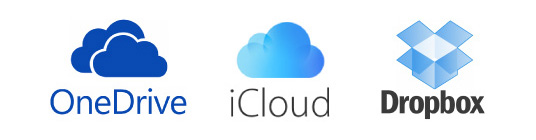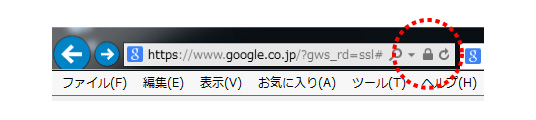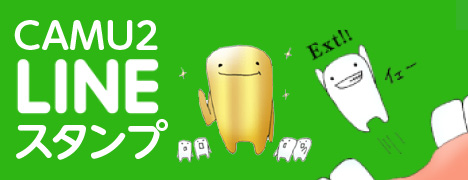光インターネットが普及した今でも、容量の大きなデータをダウンロードするには時間がかかります。 少しでも早く快適に利用するために、インターネット上では、容量をコンパクトにした圧縮ファイルが多く使われています。
ホームページから何かのデータをダウンロードするときに、「.zip」という文字が付いたファイルをダウンロードしたことはありませんか?
知人やお客さんからのメールに「.zip」と名の付いたデータが添付されていたことはありませんか?
これらはダウンロード時間短縮のために圧縮されたデータなのです。
また、デジカメ写真で使われるJPEGも画像を圧縮していますし、音楽ファイルで使われるMP3なんかも音データを圧縮しています。
「圧縮」とは、決められた方法に従ってファイルやフォルダの容量を小さくすることです。 「.zip」と名の付いたファイルは圧縮されているのでそのままでは使えません、使用するときには元に戻す必要があります。
これを「解凍(展開)」と呼びます。(※)
一方、JPEG画像やMP3などは画質や音質を抑えることで、容量を小さくして圧縮することができますが、一度画質・音質が悪くなると元に戻すことはできません。
元に戻せる圧縮と、元に戻せない圧縮の2種類があるんですね。
このように便利な圧縮ですが、最近はスマホでメールを確認される方も多くなっているので、添付ファイルは「zip」圧縮しないほうが良い場合もあります。スマホでは解凍できないことが多いためです。
重たいデータやたくさんのデータを送る時は、事前にどのような方法で送ればよいか相手に確認することをおすすめします。
※zip圧縮・解凍のwindowsでの利用方法は以下をご覧ください。
http://windows.microsoft.com/ja-jp/windows/compress-uncompress-files-zip-files#1TC=windows-7